
XASENNA NAPSAUTTAMALLA LATAA TIEDOSTOA
Tämä ohjelmisto pitää ohjaimesi käynnissä ja suojaa näin yleisiltä tietokonevirheiltä ja laitteistovikoilta. Tarkista kaikki ohjaimesi nyt kolmessa helpossa vaiheessa:
- Lataa DriverFix (vahvistettu lataustiedosto).
- Klikkaus Aloita skannaus löytääksesi kaikki ongelmalliset ajurit.
- Klikkaus Päivitä ajurit saada uusia versioita ja välttää järjestelmän toimintahäiriöt.
- DriverFix on ladannut 0 lukijat tässä kuussa.
Jos et ole perehtynyt siihen, tänään aiomme selittää sinulle, kuinka Telnet toimii ja voitko käyttää sitä Windows 10.
Internetin kehityksen myötä keksittiin monia protokollia, joiden avulla pystyimme käyttämään sitä paremmin. Yksi näistä protokollista oli Telnet.
Mikä Telnet on ja miten se toimii?
Telnet on Internet-protokolla, jonka avulla voit muodostaa yhteyden eri tietokoneeseen paikallisverkossasi tai Internetissä.
Telnet keksittiin vuonna 1969, ja sitä pidetään usein modernin Internetin esi-isänä.
Nykyään useimmat käyttäjät käyttävät graafista käyttöliittymää, mutta kun Telnet keksittiin, siellä ei ollut selaimia tai graafisia käyttöjärjestelmiä. Siksi käyttäjien piti luottaa vain komentorivi käyttöliittymä.
On syytä mainita, että Telnet toimii edelleen kuten se toimi vuosikymmeniä sitten, ja Telnet-asiakkaat ovat saatavilla melkein kaikille alustoille.
Telnet muutti tapaa, jolla ihmiset käyttävät Internetiä, koska ennen Telnetin käyttäjien piti käyttää palvelinta manuaalisesti saadakseen tiettyjä tietoja.
Telnetin avulla käyttäjät voivat käyttää palvelinta etäyhteyden kautta mukavasti kotonaan ensimmäistä kertaa.
Etäkäytön lisäksi useat käyttäjät pystyivät muodostamaan yhteyden palvelimeen Telnetin kautta. Siksi ei ole vaikea nähdä, kuinka Telnet vaikutti Internetin kehitykseen.
Meidän on mainittava, että Telnetissä on kaksi eri termiä: Telnet-palvelin ja Telnet-asiakas. Edellinen on tietokone, joka on suunniteltu toimimaan Telnet-palvelimena.
Voit helposti muuttaa Windows-tietokoneesi Telnet-palvelimeksi ja sinun pitäisi pystyä käyttämään sitä Telnetin kautta.
Asiantuntijan vinkki: Joitakin PC-ongelmia on vaikea ratkaista, varsinkin kun kyse on vioittuneista arkistoista tai puuttuvista Windows-tiedostoista. Jos sinulla on ongelmia virheen korjaamisessa, järjestelmäsi voi olla osittain rikki. Suosittelemme asentamaan Restoron, työkalun, joka skannaa koneesi ja tunnistaa vian.
Klikkaa tästä ladataksesi ja aloittaaksesi korjaamisen.
Muista, että sinulla on yleisö IP-osoite jättää tietokoneesi avoimeksi kaikille Internetissä oleville tietokoneille, joten muista käyttää palomuuria suojataksesi tietokonettasi luvattomalta etäkäytöltä.
Samat periaatteet koskevat Telnetin käyttöä Windows 11:ssä, joten muista tarkistaa se, jos käytät uusinta Microsoftin käyttöjärjestelmää.
- LUE MYÖS: 7 parasta välilehdellä varustettua komentorivityökalua Windows 10:lle
Telnet-asiakas on tietokone, joka käyttää Telnet-yhteyttä yhteyden muodostamiseen Telnet-palvelimeen. Itse asiassa voit käyttää Telnetiä Windows 10:stä seuraavasti:
- Lehdistö Windows-näppäin + S näppäimistöllä ja syötä ominaisuuksia. Valitse Laita Windows toiminnot päälle tai pois.

- Kun Windowsin ominaisuudet avautuu, vieritä alas ja tarkista Telnet Client. Klikkaus OK Telnetin asentamiseen.
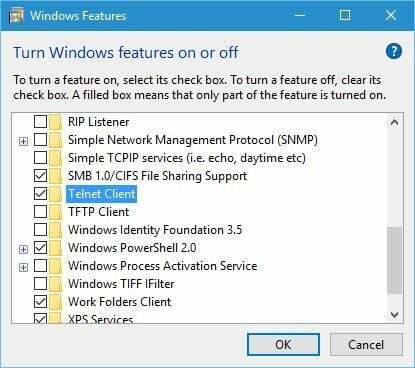
- Odota, kunnes Windows asentaa tarvittavat komponentit.
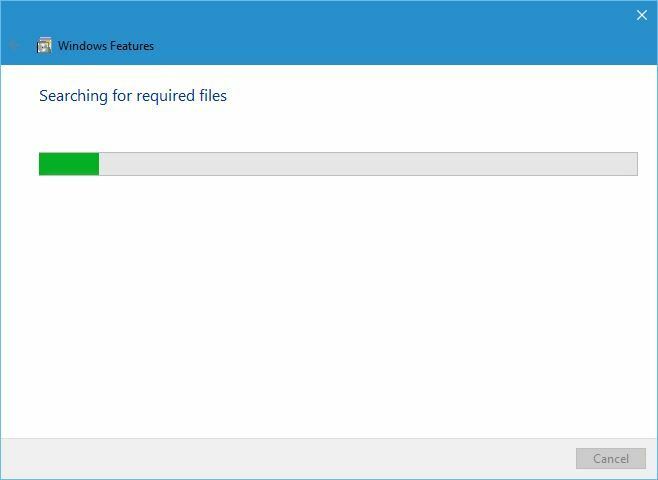
- Kun asennus on valmis, napsauta kiinni -painiketta.
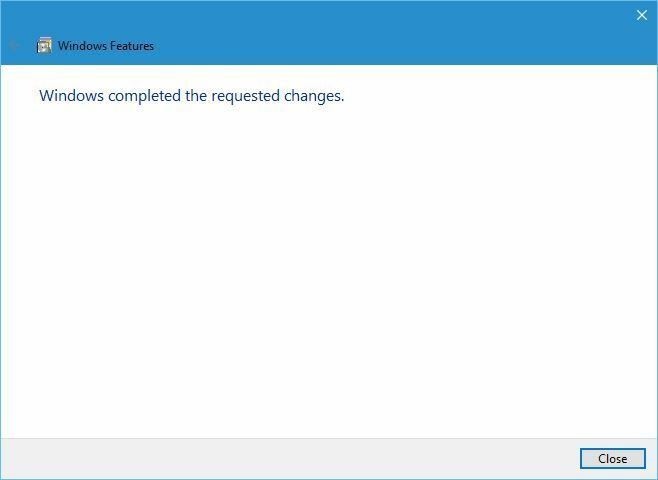
Kun olet asentanut Telnet, voit käynnistää sen seuraavasti:
- Lehdistö Windows-näppäin + S ja astu sisään telnet. Valitse Telnet tulosluettelosta.
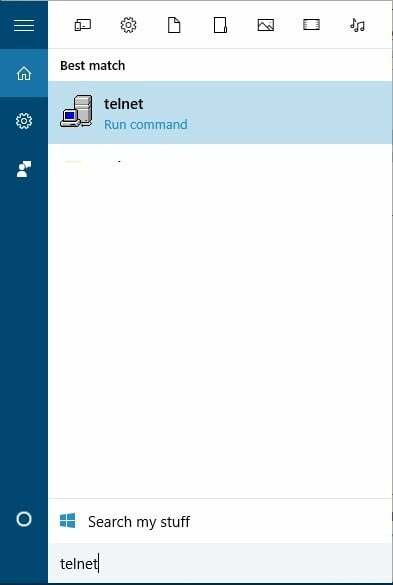
- Komentorivi avautuu nyt, ja sinun pitäisi pystyä käyttämään Telnetiä ilman ongelmia.
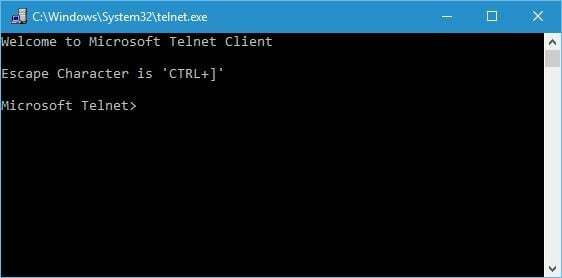
Miksi Telnet on vanhentunut?
Vaikka Telnetin käyttäminen Windows 10:ssä on melko yksinkertaista, kysymys jää edelleen, miksi käyttäisit Telnetiä? Telnet on vanhentunut protokolla, ja useimmat ihmiset eivät käytä sitä enää.
Tämä protokolla on loistava, jos olet tietokonenörtti ja haluat käyttää Internetiä komentorivin avulla. Valitettavasti Telnet-palvelimia ei ole nykyään saatavilla paljon, joten saatat joutua tekemään tutkimusta ennen kuin löydät sellaisen.
Yksi Telnetin suurimmista puutteista on sen tietoturvan puute. Telnet siirtää kaikki tiedot asiakkaan ja palvelimen välillä ilman salausta, mikä tarkoittaa, että melkein kuka tahansa voi siepata tietosi.
Tämä on erityisen tärkeää, jos lähetät Telnetin kautta arkaluontoisia tietoja, kuten käyttäjätunnusta tai salasanaa. Salauksen puutteen vuoksi pahantahtoiset käyttäjät voivat helposti varastaa salasanasi ja nähdä kaikki tiedot Telnet-asiakkaan ja palvelimen välillä.
Telnetissä ei myöskään ole todennusta, mikä tarkoittaa, että pahantahtoiset käyttäjät voivat helposti siepata liikennettäsi. Lopuksi Telnetissä on useita muita tietoturva-aukkoja, jotka tekevät sen käytöstä melko vaarallista.
Vaikka Telnet Windows 10:ssä ei ehkä ole turvallisin Internet-protokolla, uudemmat protokollat, kuten esimerkiksi SSH, ovat saaneet vaikutteita Telnetistä. Ne on suunniteltu korjaamaan monia alkuperäisen Telnetin virheitä.
Telnet ei ehkä ole niin suosittu kuin muutama vuosikymmen sitten. On kuitenkin varmaa, että Telnet muutti tapaa, jolla Internet toimii pysyvästi.
LUE MYÖS:
- Windows 10 -laitteen suojaaminen julkisessa Wi-Fi-verkossa
- Korjaus: Verkkoprotokolla puuttuu Windows 10:stä
- Korjaus: Virhe "Err_ssl_protocol_error" Windows 8.1:ssä, 10:ssä
- 4 parasta kaistanleveysnäyttöä Windows 10:lle
- Ethernet-ongelmien korjaaminen Windows 10:ssä
 Onko sinulla edelleen ongelmia?Korjaa ne tällä työkalulla:
Onko sinulla edelleen ongelmia?Korjaa ne tällä työkalulla:
- Lataa tämä PC Repair Tool arvioitiin erinomaiseksi TrustPilot.comissa (lataus alkaa tältä sivulta).
- Klikkaus Aloita skannaus löytääksesi Windows-ongelmia, jotka voivat aiheuttaa tietokoneongelmia.
- Klikkaus Korjaa kaikki korjata Patented Technologies -ongelmia (Eksklusiivinen alennus lukijoillemme).
Restoron on ladannut 0 lukijat tässä kuussa.


